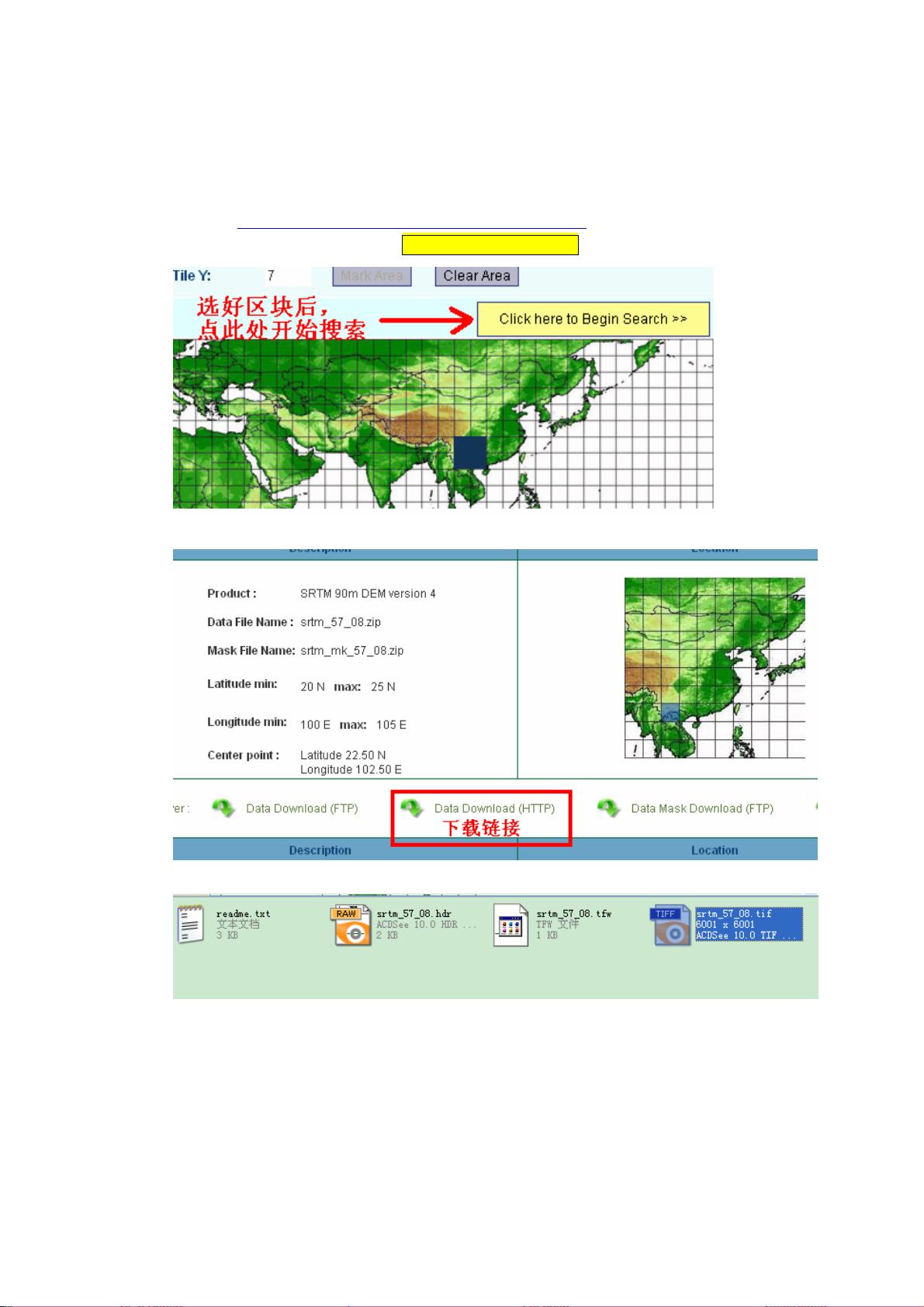使用Global_Mapper提取等高线与制图步骤详解
"全球地图师(Global_Mapper)是一款强大的地理信息系统软件,用于处理各种地理数据,包括提取等高线和创建地图。以下是如何在Global_Mapper中进行等高线提取和制图的详细步骤:"
1. 获取所需影像数据:
- 首先,你需要从特定网站(http://srtm.csi.cgiar.org/SELECTION/inputCoord.asp)在线获取SRTM DATA,这是一种高程数据源,分辨率约为90米,适合制作中小比例尺的地形图。
- 在网站上选择你感兴趣的区域,点击下载链接,下载的文件通常是.tiff格式的影像数据。
2. 打开Global_Mapper软件:
- 将下载的.tiff文件在Global_Mapper中打开,这是进行等高线提取的基础。
3. 生成等高线:
- 进入“文件”菜单,选择“生成等高线”选项。
- 在弹出的设置界面中,你需要定义等高线的间隔、边界范围以及输出格式。例如,你可以设置每10米生成一条等高线。
- 设置完成后,点击确定生成等高线。
4. 数据输出与转换:
- 如果不需要进一步矢量化,你可以将生成的矢量数据导出为.dxf格式,该格式可以被MapGIS等其他GIS软件识别。
- 如果需要精细化处理,比如公路、水系、建筑等,你可以选择导出为KML/KMZ地标文件,然后在Google Earth中进行矢量化处理。
5. 使用Google Earth:
- 在Google Earth中打开导出的KML/KMZ文件,右键保存至“我的位置”。
- 使用Google Earth的“添加路径”工具处理道路,“添加多边形”工具处理河流等。
6. 导回Global_Mapper:
- 将在Google Earth中处理好的地标文件重新导入到Global_Mapper中,并将其输出为.dxf格式。
7. MapGIS兼容性处理:
- 转换.dxf文件为MapGIS可读的点线文件,这可能需要进行投影变换。
- 在Global_Mapper中设置和编辑当前投影参数,设定转换后的地图参数。
8. 投影变换:
- 对点和线数据分别进行相同的投影变换操作,确保点击“开始转换”以执行变换,并保存转换后的文件。
9. MapGIS中的后期处理:
- 在MapGIS中加载转换后的文件,此时可能需要创建公里网以完善地图的网格系统,至此,整个过程完成。
通过上述步骤,你可以在Global_Mapper中有效地利用SRTM数据提取等高线,然后结合Google Earth进行地物矢量化,最后在MapGIS中进行进一步的地图制作和编辑,以生成专业级别的地图产品。这个过程涉及到数据获取、GIS软件操作、数据转换和地图制作等多个环节,是GIS应用中的基础技能之一。
967 浏览量
2023-04-05 上传
110 浏览量
155 浏览量
247 浏览量
126 浏览量
914 浏览量
phoenixzml1980
- 粉丝: 1
最新资源
- ASP新闻发布系统功能详解与操作指南
- Angular实践技巧:高效开发指南
- 中控考勤软件无注册类别错误的解决工具
- 实战教程:Android项目如何获取包括SIM卡在内的通讯录
- Pagina个人:搭建个人交互平台的HTML实践
- 创意模仿汤姆猫:熊猫跳舞小游戏动画体验
- 官方发布魔方播放器v1.0:英中字幕翻译与学习工具
- Android实现六边形布局与不规则按钮设计
- 小米SM8250设备通用设备树指南
- ADS8344高精度16位ADC采集程序实现
- 解决SpringMVC入门遇到的404及包缺失问题
- WEB应用程序技术实验室:文本博客网站开发实践
- 远古播放器2010:官网下载最新绿色版
- 企业实战中的代码重构与优化技巧
- PHP构建本地牛津词典及其实现优化
- 流放之路1.0.0e汉化升级与修复指南